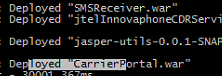Voraussetzung
Das System muss vorher auf eine Version mit MySQL 8.x geupdatet werden (Release 3.15 bis 3.17).
Vorbereitung für die Aktualisierung
Bei jeder Aktualisierung gibt es eine goldene Regel, die unabhängig von den Wünschen des Kunden strikt befolgt werden muss:
Goldene Regel Nr. 1
Es muss IMMER einen Weg zurück geben.
Goldene Regel Nr. 2
Bevor man ein System aktualisiert, sollte man es gut kennen.
Authoritative Share Bestimmen
Bei manchen Installationen, ist das File-Share auf ein System, der vom Kunden bereitgestellt wird.
In diesen Fall erfolgt das Checkout der Repositories lokal auf den Load-Balancer auf den Non-Authoritative Share, die Dateien werden aber später auf den "Authoritative" File-Share kopiert.
Nach Änderungen sollte auf den Authoritative File-Share geprüft werden.
Authoritative File-Share
Dieser ist /home/jtel/shared
Non-Authoritative File-Share
Dieser ist /srv/jtel/shared
Bestimmen ob Authoritative
Wenn /home/jtel/shared auf den Load-Balancer von einem Fremdsystem gemountet ist, dann ist es in der Regel nicht authoritative.
Dies kann man einfach bestimmen, indem man eine Datei auf /srv/jtel/shared erzeugt. Erscheint dies nicht in /home/jtel/shared, so ist /srv/jtel/shared nicht authoritative.
Datensicherung
Es sollte unbedingt eine Datensicherung angefertigt werden. Das MINIMUM ist dass die Datenbank gesichert wird, und das Datenverzeichnis gesichert wird, dies sollte jedoch nur die Notlösung sein.
Besser ist ein Snapshot aller beteiligten virtuellen Maschinen, im Kaltzustand (heruntergefahren).
Die Gefahr besteht, dass wenn ein Snapshot im laufenden Betrieb gezogen wird (insbesondere der Datenbankmaschinen), dass dieser nicht konsistent ist.
Manuelle Sicherung
Dienste Stoppen
Alle Dienste des jtel-Systems stoppen
Auf TEL Servern alle Anwendungen stoppen
- start_launcher.cmd
- startlistener.bat
- TK Connector
- Kann ggf. als Dienst laufen - siehe "Dienste" oder "Services"
8Server durch die GUI oder mit folgender Kommando beenden:
taskkill /im robot5.exe
Alle Webserver, die JBOSS Server stoppen:
service jboss stop
Alle DB Master:
service jtel-listener stop
Alle Chat Server:
service jtel-clientlistener stop
Datenbank sichern (auf DB Master)
Das entsprechende Passwort bei <password> eintragen:
su jtel cd mkdir -p /home/jtel/shared/Backup mysqldump -u root -p<password> --add-drop-database --add-drop-table --events --routines --triggers --databases JTELWeb JTELStats JTELStats2 JTELLog | gzip > /home/jtel/shared/Backup/backup-$(hostname -s)-database-$(date +%F-%H%M%S).sql.gz
Data Verzeichnis sichern
Dies kann über den Windows Explorer oder ein entsprechender cp Befehl auf den Linux erfolgen.
GIT Status merken (Authoritative Share)
Vom Load-Balancer aus, den GIT Status prüfen:
cd /home/jtel/shared/JTEL git status git rev-parse HEAD (ausgaben sichern) cd /home/jtel/shared/JTELCarrierPortal git status git rev-parse HEAD (ausgaben sichern) # FALLS EIN Kundenspezifischer Verzeichnis vorhanden ist cd /home/jtel/shared/Customer_Directory git status git rev-parse HEAD (ausgaben sichern)
Ggf. müssen hier die Verzeichnisse ebenso in die Datensicherung mit aufgenommen werden, insbesondere dann, wenn Patches eingespielt wurden, sodass lokale Änderungen erfolgt sind.
Weitere Komponenten sichern
Sind weitere Komponenten vom Update betroffen, wie der 8-Server selbst, oder der JBOSS Server (nicht die Webanwendung), sollten diese Komponenten vorab auch gesichert werden.
Snapshot Sicherung
Dies erfolgt über die VMWare Konsole, oder Hyper-V Konsole. Dies wird üblicherweise durch den Kunden durchgeführt.
Bestätigung
Datensicherung
Erst wenn die Datensicherung erfolgt ist (ggf. vom Kunden bestätigen lassen!), weitermachen!
Rücksicherung
Snapshots
Die Snapshots werden alle wieder aktiviert, und hochgefahren. Es sollte ein normaler Betrieb mit den alten Software-Stand herrschen.
Manuelle Rücksicherung
Mit allen Diensten gestopped, die Datenbank zurücksichern. Das entsprechende Passwort bei <password> eintragen:
cp /home/jtel/shared/Backup/backup-acd-dbm-database-2016-06-30-293211.sql.gz . gunzip backup-acd-dbm-database-2016-06-30-293211.sql.gz mysql -u root -p<password> -e"backup-acd-dbm-database-2016-06-30-293211.sql"
Parallel dazu, kann das alte Data Verzeichnis zurückgespielt werden.
Ggf. sind weitere Schritte erforderlich (GIT Repositories zurücksichern, 8-Server zurücksichern, ...) je nach dem welche Komponenten beim Update betroffen waren.
Tipp
Mach lieber ein Snapshot.
Die Aktualisierung des Systems
Es sei hier noch mal erwähnt: alle jtel-Dienste des Systems müssen herunter gefahren sein.
Danach kann mit der Aktualisierung begonnen werden. Die Schritte erfolgen in der hier dokumentierten Reihenfolge
Aktualisierung der Software auf dem STORE
Dieser Schritt muss als Benutzer "jtel" erfolgen.
New Repository Locations
jtel hat seine Repository-Server umgezogen in die Cloud.
Siehe hier: New Repository Locations
Es ist nötig, die URL der GIT repositories zu verändern, bevor man hier weitermacht.
Prüfung ob Änderungen / Patches vorhanden sind
Bevor die Software aktualisiert wird, sollte noch geprüft werden, ob im jeweiligen Verzeichnis Dateien geändert wurden.
Tipp
Es sollte in /home/jtel/shared eine readme.txt vorhanden sein, der eventuell eingespielte Patches auflistet.
Hier ein Beispiel basierend auf das Software-Verzeichnis JTELCarrierPortal:
su jtel cd /home/jtel/shared/JTELCarrierPortal git status git rev-parse HEAD exit
Wird hier angezeigt, dass Dateien verändert wurden, ist Vorsicht geboten. Der Projektingenieur muss vorher prüfen, ob die Änderungen lokale Bugfixe sind, die inzwischen ins Release eingeflossen sind. In diesem Falle können die Änderungen vor der Aktualisierung gelöscht werden. Tut man dies nicht, so kann die Aktualisierung scheitern!
su jtel cd /home/jtel/shared/JTELCarrierPortal git checkout -- . exit
Eine allgemeine Vorgehensweise kann in einem solchen Fall aber nicht beschrieben werden. Hier muss von Fall zu Fall geprüft werden, wie vorgegangen wird.
Falls Datei-Modus Änderungen ignoriert werden sollen, kann folgender Befehl genutzt werden:
git config core.fileMode false
Aktualisierung der Repositories (Immer auf Non-Authoritative Share)
Die folgende Befehlssequenz aktualisiert alle Software-Verzeichnisse auf dem letzten Stand des jeweilig eingestellten Releases.
su jtel cd /srv/jtel/shared/JTELCarrierPortal git pull cd /srv/jtel/shared/JTEL git pull cd /srv/jtel/shared/Customer_Directory git pull exit
Falls Fehler beim GIT auftreten, beispielsweise:
Merge-Konflikt in (Dateiname)
Oder
fatal: Verweigere den Merge von nicht zusammenhängenden Historien.
muss das lokale Repository resettet werden. Dies kann wie folgt (Beispiel für stable-3.18 auf JTELCarrierPortal) geschehen:
su jtel cd /srv/jtel/shared/JTELCarrierPortal git reset --hard origin/release/stable-3.18
Auschecken des gewünschten Releases
Nachdem der GIT PULL erfolgt ist, muss das entsprechende Release ausgechecked werden, falls ein anderer als mit git status gewünscht ist.
su jtel cd /srv/jtel/shared/JTELCarrierPortal git checkout release/stable-3.18 cd /srv/jtel/shared/JTEL git checkout release/stable-3.18 cd /srv/jtel/shared/Customer_Directory git checkout release/stable-3.18 exit
Fix Shallow Clones
Es kann sein, dass git den gewünschten Release nicht kennt, trotz git pull und git checkout.
In diesen Fall liegt ein sogenannter "shallow clone" des Repositories vor, der nicht alle Branches beinhaltet.
Dies kann mit folgende Befehle verändert werden:
git fetch --unshallow
git config remote.origin.fetch "+refs/heads/*:refs/remotes/origin/*"
git fetch origin
Dateien auf Authoritative Share kopieren
Nur wenn es ein Authoritative / Non-Authoritative share gibt.
Dies geschieht mit folgender Skript
cd /srv/jtel/shared/JTELCarrierPortal/ bash update_fileshare.sh
Aktualisierungsskripte laufen lassen
Folgender Aktualisierungsskript führt alle notwendigen Änderungen durch. Dies wird als root oder jtel mit sudo ausgeführt. Hier mit jtel user:
cd /home/jtel/shared/JTELCarrierPortal/Update sudo ./update_release.sh
Ggf. wird man zuerst nach den sudo Passwort gefragt.
Das Skript fragt nach den entsprechenden Master Datenbank, Benutzer, Passwort, und Name des Kundenverzeichnisses indem ggf. spezifische Software für den Kunden liegt.
Die Fragen können, in der Regel mit folgende Antworten beantwortet werden, Kenntnis von <password> für die Datenbank vorausgesetzt:
- mysql host address: acd-dbm
- mysql user name: root
- mysql password: <password>
- customer directory:
Falls kein Customer Directory vorhanden ist, kann dies leer gelassen werden. Das Vorhandensein von Kundenspezifische Software kann mit ls /home/jtel/shared geprüft werden - dort die Namen der Verzeichnisse anschauen. Nur den Namen des Verzeichnisses angeben! Beispielsweise acme
Anschließend wird das Update durchgeführt.
Wichtiger Hinweis
In einer Master/Slave Umgebung ist unbedingt darauf zu achten, diese Prozedur gegen der Master-Datenbank durchzuführen - sprich mysql host address = MASTER-DB. Tut man dies aus Versehen auf einem Slave, hat man Chaos gesät: der Slave ist dann kaputt, und muss neu aufgesetzt werden. Die Aktualisierung muss dann (korrekt auf dem Master) wiederholt werden.
Binaries Herunterladen
Die Binaries werden mit folgenden Befehl heruntergeladen:
cd /home/jtel/shared/JTELCarrierPortal/Update su jtel bash get_binaries.sh
Aktualisierung des Platform UDP Listeners
Master Datenbanken
Bei Release 3.18 und höher, wird Java 8 verwendet. Das (vorhandene) Java 7 muss deinstalliert werden, und Java 8 wird installiert.
Wir verwenden den openjdk, sodass es unter Linux Updatefähig bleibt.
service jtel-listener stop yum -y remove jdk.x86_64 yum -y install java-1.8.0-openjdk
Die Aktualisierung des Platform UDP Listeners muss als Benutzer "root" ausgeführt werden und erfolgt auf die Master Datenbanken durch Eingabe folgendem Befehls:
updatepl.sh
Dieser Befehl aktualisiert den Listener und startet ihn. Der Erfolg kann durch Sichtung der Datei /home/jtel/PlatformUDPlistener/log/listener.log geprüft werden.
Tipp
Der Listener ist nur auf die Master-Datenbanken dann installiert, wenn eine SOAP Schnittstelle lizenziert ist.
Telefonieservern
Hier ist zu prüfen ob Java 8 installiert ist. Ggf. Java 8 von einer der Quellen hier herunterladen (dies sind BCL lizenzierte Versionen, also Lizenzfrei):
- https://www.oracle.com/technetwork/java/javase/downloads/java-archive-javase8-2177648.html
- https://cdn.jtel.de/downloads/java/jdk-8u202-windows-x64.exe
Das Start-Skript für den Platform-Listener kopiert die neue Version des Listeners selbst.
Hinweis
Ist der Platform-Listener auf den TEL Servern als Dienst installiert, reicht ein Neustart als Dienst NICHT aus. In diesen Fall sollte der Listener einmal von der Konsole aus gestartet werden, damit das Kopieren auch geschieht.
Aktualisierung der WEB Server
Der JBOSS Server wird komplett ersetzt durch ein Wildfly Server.
Hazelcast Konfiguration sichern
Falls keine Sicherung bereits vorhanden:
cp /home/jtel/jboss-as-7.1.1.FINAL/standalone/configuration/hazelcast.xml /home/jtel/shared
JBOSS Server und Java 7 Deinstallieren
Als root:
service jboss stop yum -y remove jdk.x86_64 cd /home/jtel chkconfig jboss off rm -f /etc/init.d/jboss rm -f /etc/cron.daily/jboss-logmaint.sh rm -f /etc/cron.daily/jboss-restart.sh rm -f /usr/local/bin/updatejb.sh rm -Rf jboss-as-7.1.1.FINAL
Java 8 und Wildfly Installieren
yum -y install https://cdn.jtel.de/downloads/java/jdk-8u202-linux-x64.rpm wget http://cdn.jtel.de/downloads/jboss/wildfly-18.0.1.Final.01.tar.gz tar xzf wildfly-18.0.1.Final.01.tar.gz rm -f wildfly-18.0.1.Final.01.tar.gz mkdir -p wildfly-18.0.1.Final/standalone/deployments chown -R jtel:jtel wildfly-18.0.1.Final mkdir -p /home/jtel/upload chown -R jtel:jtel /home/jtel/upload ln -s /home/jtel/wildfly-18.0.1.Final wildfly-current ln -s /home/jtel/wildfly-current/init.d/wildfly /etc/init.d/wildfly ln -s /home/jtel/wildfly-current/default/wildfly /etc/default/wildfly cd /etc/cron.daily ln -s /home/jtel/wildfly-current/bin/jboss-logmaint.sh ln -s /home/jtel/wildfly-current/bin/jboss-restart.sh cd /usr/local/bin ln -s /home/jtel/wildfly-current/bin/updatejb.sh chkconfig wildfly on
Wildfly konfigurieren
Die hazelcast.xml muss kopiert werden, und die Standardeinstellungen für die Datenbank müssen angepasst werden.
Im folgenden <password> bitte entsprechend ersetzen:
DBPRI=acd-dbm
DBSTA=acd-dbs
DBREP=acd-dbr
DBPWD=<password>
sed -i -e "s/DATA_PRIMARY/${DBPRI}/g" -e "s/DATA_STATS/${DBSTA}/g" -e "s/DATA_REPORTS/${DBREP}/g" -e "s/DB_PASSWORD/${DBPWD}/g" /home/jtel/wildfly-current/standalone/configuration/standalone.xml
unset DBPWD
unset DBREP
unset DBSTA
unset DBPRI
cp /home/jtel/shared/hazelcast.xml /home/jtel/wildfly-current/standalone/configuration/
Aktualisierung der Portalsoftware
Die Aktualisierung der Portalsoftware muss als Benutzer "root" auf dem Webserver ausgeführt werden und erfolgt durch Eingabe folgendem Befehls:
updatejb.sh
Dieser Befehl aktualisiert die Portalsoftware und startet den wildfly Server. Der Erfolg kann durch Sichtung der Datei /home/jtel/wildfly-current/standalone/log/server.log geprüft werden.
Dort sollten in der Log-Datei folgende Einträge zu sehen sein, wenn die Aktualisierung erfolgreich war:
Aktualisierung des 8Servers
Die Aktualisierung des 8Server erfolgt im Windows-Explorer mittels GIT. Hierfür wird mit einem Rechtsklick auf das Verzeichnis C:\8Server\deploy ein GIT Pull durchgeführt, und auf das gewünschte Version nach dem Pull gewechselt.
New Repository Locations
jtel hat seine Repository-Server umgezogen in die Cloud.
Siehe hier: New Repository Locations
Es ist nötig, die URL der GIT repositories zu verändern, bevor man hier weitermacht.
Möchte man nicht auf die letzte Version, sondern auf eine spezifische Version aktualisieren, erfolgt dies Über "git checkout" mit Angabe des Releases.
Nach dem Aktualisieren, muss die Version dann installiert werden. Bei einem Daemon-Server erfolgt dies mit dem Befehl:
C: cd \8Server\Install copy_keyfile_en_daemon.cmd
Bei einem Telefonie-Server mit Aculab Media Service erfolgt dies mit folgendem Befehl:
C: cd \8Server\Install copy_keyfile_en_mcp.cmd
Im Anschluss kann der 8Server gestartet werden.
Aktualisierung der Konnektoren
Grundsätzlich gilt: die entsprechenden Dateien aus dem Software-Verzeichnis im STORE müssen ins Zielverzeichnis kopiert werden.
Diese kommen in der Regel aus dem Bereich JTELCarrierPortal/WebServices/Install
ACHTUNG
Bei Kopieraktionen ist unbedingt darauf zu achten, die Konfigurationsdateien nicht zu überschreiben!
Diese haben Namen, die sich an den Namen des ausführbaren Programm häufig anlehnen.
Beispiel: JTELInnovaphonePBXService.exe.config ist der Name der Konfigurationsdatei vom Innovaphone Connector.
Abschließende Arbeiten
Ist die Aktualisierung beendet und die Anlage ohne Fehler wieder hochgefahren, sind folgende Aufgaben zwingend auszuführen:
- Anmelden ans Portal. Kurzer Test um zu sehen, dass auch Agenten und Supervisoren zu sehen bekommen, was sie erwarten.
- Testanruf! Idealerweise gibt es eine Testnummer. Falls nicht, eine der regulären Servicerufnummern anrufen. Prüfen, dass der 8Server korrekt antwortet.
- Testanruf mit beobachtung des Portals.
Als User anmelden, und schauen ob ein Anruf im Portal korrekt angezeigt wird, wenn es dem Agenten zugestellt wird.
- Testanruf mit beobachtung des Portals.
Sicherungen
Auf VMWare sowie Hyper-V können Snapshots zu Performance-Verlusten führen.
Die Snapshots sollten gelöscht werden, aber erst dann, wenn sichergestellt ist, dass es kein Zurück mehr geben muss. Dies ist in der Regel nach der ein Wenig Live-Zeit des Call-Centers der Fall.